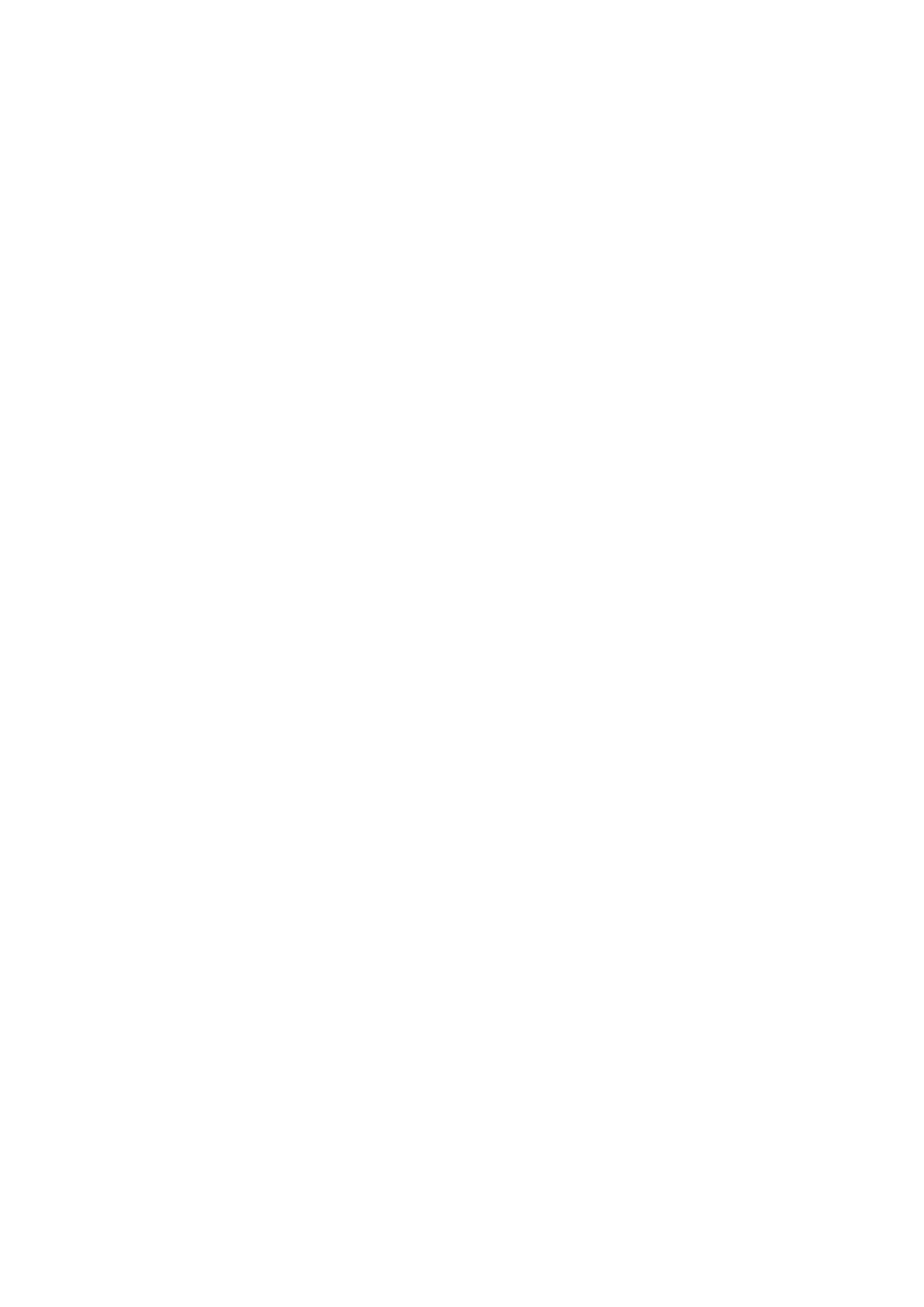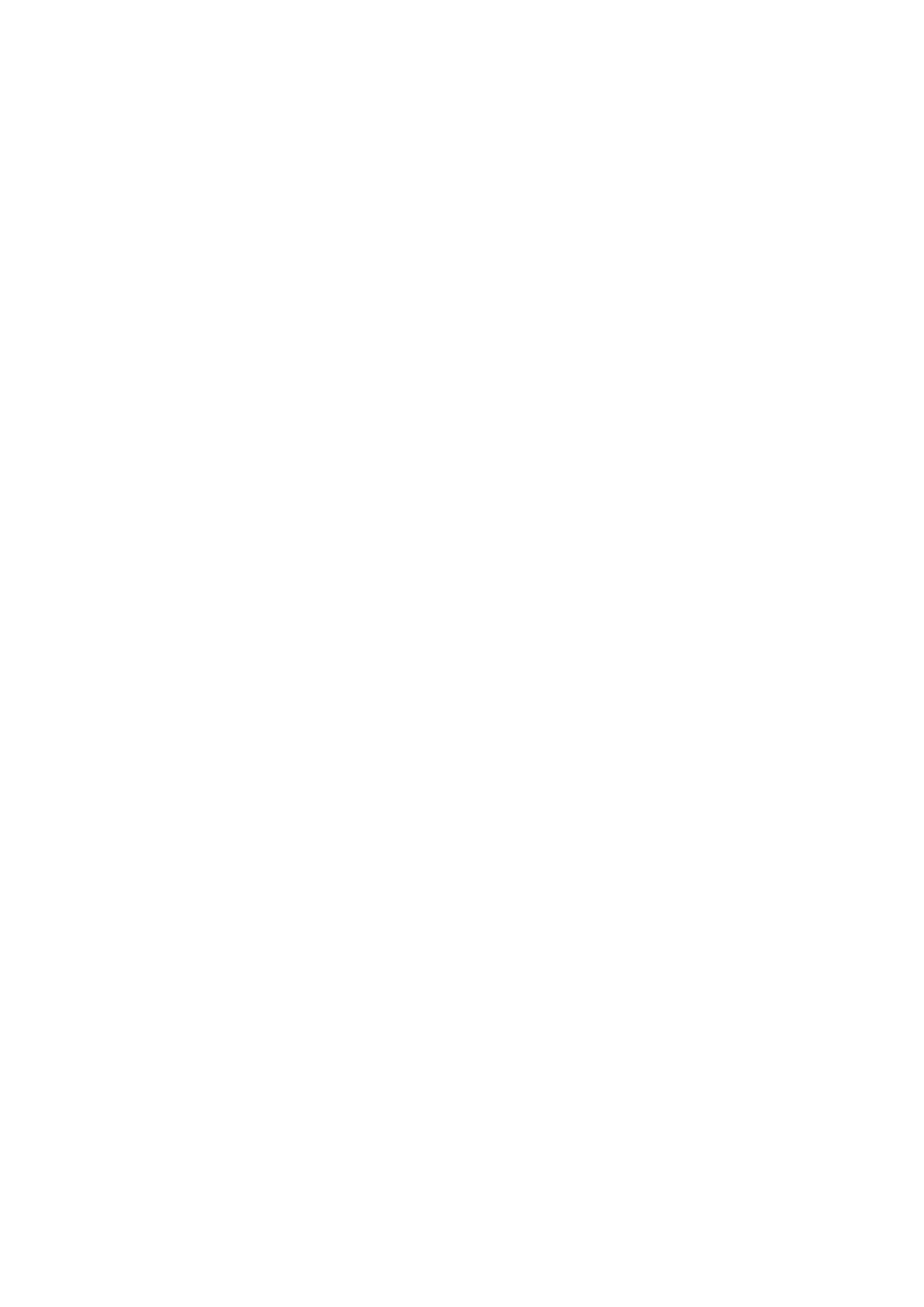
3
4
A Beállítás menü használata ........ 40
Hangszóró hozzáadása .....................40
Útmutató ...........................................41
Szolgáltatások ................................... 41
Hangszóró mód ................................42
Eszközbeállítások ..............................42
Óra ...................................................45
Támogatás ........................................47
Információk .......................................47
TÖBB KÉSZÜLÉK
CSATLAKOZTATÁSA
Csoportok beállítása .................... 48
A Surround hangmód beállítása ... 50
EGYÉB FUNKCIÓK
HASZNÁLATA
Aszámítógépre mentett
médiatartalmak lejátszása ............ 52
Samsung Link ...................................52
Wireless Audio - Multiroom for Desktop
...53
FÜGGELÉK
Hibaelhárítás ................................ 55
Nyílt forráskódú licenc Megjegyzés
.... 57
Licencek ...................................... 57
Műszaki adatok ........................... 58
Jogszabályi megfelelőségi
nyilatkozatok ............................... 60
Figyelmeztetés ..................................60
FIGYELEM ........................................60
FIGYELEM ........................................60
A tápkábel bekötése (csak UK) .......... 61
Fontos biztonsági utasítások .............61
Biztonsági óvintézkedések ........... 62
Óvintézkedések a tápegységgel
kapcsolatban ....................................62
Az elhelyezéssel kapcsolatos
óvintézkedések .................................63
Óvintézkedések a használattal
kapcsolatban ....................................63
Óvintézkedések a tisztítással
kapcsolatban ....................................64
További információk ..................... 64
A hálózati kapcsolatról ......................64
Kompatibilis eszközök .......................65
Szerzői jogok ............................... 65